วิธีปิดการค้นหาปลอดภัยบน Google
เบ็ดเตล็ด / / November 28, 2021
Google เป็นหนึ่งในเครื่องมือค้นหาที่ใช้กันอย่างแพร่หลายมากที่สุดทั่วโลก โดยมีส่วนแบ่งตลาดการค้นหามากกว่า 75 เปอร์เซ็นต์ ผู้คนหลายพันล้านพึ่งพา Google ในการค้นหา คุณลักษณะ SafeSearch ถือได้ว่าเป็นส่วนที่ดีที่สุดของ Google Search Engine คุณลักษณะนี้คืออะไร? สิ่งนี้มีประโยชน์หรือไม่? ใช่ สิ่งนี้มีประโยชน์อย่างยิ่งในการกรองเนื้อหาที่อาจไม่เหมาะสมจากผลการค้นหาของคุณ เป็นคุณลักษณะที่โดดเด่นเมื่อพูดถึงการเป็นพ่อแม่ โดยทั่วไป คุณลักษณะนี้ใช้เพื่อปกป้องเด็กจากการถูกเปิดเผยเนื้อหาสำหรับผู้ใหญ่ เมื่อเปิดใช้งานการค้นหาปลอดภัยแล้ว จะป้องกันไม่ให้เนื้อหาที่โจ่งแจ้งปรากฏขึ้นในขณะที่บุตรหลานของคุณท่องเว็บ นอกจากนี้ยังช่วยให้คุณไม่ต้องอับอายหากคุณท่องเว็บในขณะที่มีคนอยู่ใกล้คุณ อย่างไรก็ตาม หากคุณต้องการกำหนดการตั้งค่าของคุณลักษณะ SafeSearch คุณสามารถทำได้ง่ายๆ คุณสามารถปิดคุณสมบัตินี้ได้หากต้องการ หรือในบางกรณี หากปิดใช้งานคุณสมบัตินี้ คุณสามารถเปิดใช้งานได้อย่างง่ายดายด้วยตัวเอง มาดูกันว่าคุณจะปิดการค้นหาปลอดภัยใน Google ได้อย่างไร
สารบัญ
- วิธีปิดการค้นหาปลอดภัยใน Google
- #1 ปิดการค้นหาปลอดภัยบนคอมพิวเตอร์หรือแล็ปท็อปของคุณ
- #2 ปิดการค้นหาปลอดภัยบนสมาร์ทโฟน Android
- #3 ปิดการค้นหาปลอดภัยบน iPhone
- คุณรู้หรือไม่ว่าคุณสามารถล็อกการตั้งค่าการค้นหาปลอดภัยได้
วิธีปิดการค้นหาปลอดภัยใน Google
#1 ปิดการค้นหาปลอดภัยบนคอมพิวเตอร์หรือแล็ปท็อปของคุณ
ผู้คนนับล้านใช้ Google ทุกวัน ซึ่งก็เช่นกันในหลากหลายแพลตฟอร์ม ก่อนอื่น เราจะมาดูวิธีปิดคุณสมบัติการกรองเนื้อหานี้บนเดสก์ท็อปของคุณ:
1. เปิด Google Search Engine (google.com) บนเบราว์เซอร์เดสก์ท็อปของคุณ (Google Chrome, Mozilla Firefox เป็นต้น)
2. ที่ส่วนล่างขวาของเครื่องมือค้นหา คุณจะพบตัวเลือกการตั้งค่า คลิกที่ตัวเลือกการตั้งค่า จากนั้น a จากเมนูใหม่ให้คลิกที่ การตั้งค่าการค้นหา ตัวเลือกจากเมนู

บันทึก: คุณสามารถเปิดการตั้งค่าการค้นหาได้โดยตรงโดยไปที่ www.google.com/preferences ในแถบที่อยู่ของเบราว์เซอร์

3. หน้าต่างการตั้งค่าการค้นหาของ Google จะเปิดขึ้นในเบราว์เซอร์ของคุณ ตัวเลือกแรกคือตัวกรองค้นหาปลอดภัย ตรวจสอบว่าได้ทำเครื่องหมายที่ช่องทำเครื่องหมาย "เปิดการค้นหาปลอดภัย" หรือไม่ ให้แน่ใจว่าได้ ยกเลิกการเลือก NS "เปิดการค้นหาปลอดภัย” เพื่อปิดการค้นหาปลอดภัย

4. ไปที่ด้านล่างสุดของการตั้งค่าการค้นหา
5. คลิก บน ปุ่มบันทึก เพื่อบันทึกการเปลี่ยนแปลงที่คุณทำ ตอนนี้เมื่อคุณทำการค้นหาผ่าน Google จะไม่กรองเนื้อหาที่มีความรุนแรงหรือโจ่งแจ้ง
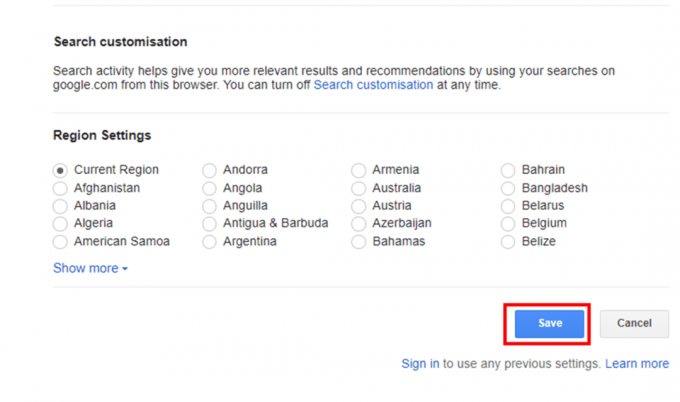
#2 ปิดการค้นหาปลอดภัย on สมาร์ทโฟน Android
ผู้ใช้ทั้งหมดที่มีสมาร์ทโฟน Android มักจะใช้ Google เป็นเครื่องมือค้นหาเริ่มต้น และคุณไม่สามารถใช้อุปกรณ์สมาร์ทโฟน Android ได้หากไม่มีบัญชี Google มาดูวิธีปิดตัวกรองค้นหาปลอดภัยบนสมาร์ทโฟน Android ของคุณกัน
1. บนสมาร์ทโฟน Android ของคุณ ให้เปิด Google App
2. เลือก มากกว่า ตัวเลือกจากด้านล่างขวาของหน้าจอแอพ
3. จากนั้นแตะที่ ตัวเลือกการตั้งค่า ต่อไป เลือก ทั่วไป ตัวเลือกที่จะดำเนินการ

4. ภายใต้ ทั่วไป ส่วนของ การตั้งค่า, ค้นหาตัวเลือกที่ชื่อ “ค้นหาปลอดภัย”. ปิดสวิตช์สลับ ถ้ามัน 'เปิด' อยู่แล้ว

ในที่สุดก็สำเร็จ ปิดตัวกรองค้นหาปลอดภัยของ Google บนโทรศัพท์ Android ของคุณ
#3 ปิดการค้นหาปลอดภัย oNS iPhone
1. เปิด Google แอพบน iPhone ของคุณ
2. ต่อไปให้คลิกที่ ตัวเลือกอื่น ๆ ที่ด้านล่างของหน้าจอ จากนั้นคลิกที่ การตั้งค่า.

3. แตะที่ ทั่วไป ตัวเลือกจากนั้นแตะที่ “ค้นหาการตั้งค่า“.

4. ภายใต้ ตัวเลือกตัวกรองการค้นหาปลอดภัย, แตะ แสดงผลลัพธ์ที่เกี่ยวข้องมากที่สุด เพื่อปิดการค้นหาปลอดภัย
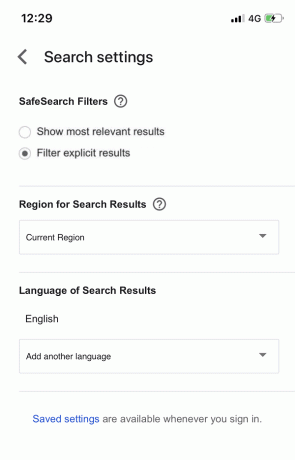
5. หากต้องการเปิดใช้งานการค้นหาปลอดภัยให้แตะที่ กรองผลลัพธ์ที่ชัดเจน.
บันทึก: การตั้งค่านี้มีไว้สำหรับเบราว์เซอร์ที่คุณปรับการตั้งค่าข้างต้นเท่านั้น ตัวอย่างเช่น หากคุณใช้ Google Chrome เพื่อปรับการตั้งค่าการค้นหาปลอดภัย จะไม่มีผลเมื่อคุณใช้ Mozilla Firefox หรือเบราว์เซอร์อื่นๆ คุณจะต้องเปลี่ยนการตั้งค่าการค้นหาปลอดภัยในเบราว์เซอร์นั้น ๆ
คุณรู้หรือไม่ว่าคุณสามารถล็อกการตั้งค่าการค้นหาปลอดภัยได้
ได้ คุณสามารถล็อกการตั้งค่าการค้นหาปลอดภัยเพื่อไม่ให้ผู้อื่นเปลี่ยนการตั้งค่าได้ตามต้องการ ที่สำคัญกว่านั้น เด็กๆ จะเปลี่ยนการตั้งค่าเหล่านี้ไม่ได้ สิ่งนี้จะสะท้อนให้เห็นในอุปกรณ์และเบราว์เซอร์ทั้งหมดที่คุณใช้ แต่เฉพาะในกรณีที่คุณมีบัญชี Google ที่เชื่อมต่อกับอุปกรณ์หรือเบราว์เซอร์เหล่านั้น
ในการล็อกการตั้งค่าการค้นหาปลอดภัย
1. เปิด Google Search Engine (google.com) บนเบราว์เซอร์เดสก์ท็อปของคุณ (Google Chrome, Mozilla Firefox เป็นต้น)
2. ที่ส่วนล่างขวาของเครื่องมือค้นหา คุณจะพบตัวเลือกการตั้งค่า คลิกที่ตัวเลือกการตั้งค่า จากนั้น a จากเมนูใหม่ให้คลิกที่ การตั้งค่าการค้นหา ตัวเลือกจากเมนู หรือ yคุณสามารถเปิดการตั้งค่าการค้นหาได้โดยตรงโดยไปที่ www.google.com/preferences ในแถบที่อยู่ของเบราว์เซอร์

3. เลือกตัวเลือกที่ชื่อ “ล็อกการค้นหาปลอดภัย” โปรดทราบว่าคุณต้องลงชื่อเข้าใช้บัญชี Google ของคุณก่อน

4. คลิกที่ปุ่มที่มีข้อความว่า “ล็อกการค้นหาปลอดภัย” การประมวลผลคำขอของคุณจะใช้เวลาสักครู่ (โดยปกติประมาณหนึ่งนาที)
5. ในทำนองเดียวกันคุณสามารถเลือก “ปลดล็อกการค้นหาปลอดภัย” ตัวเลือกเพื่อปลดล็อกตัวกรอง

ที่แนะนำ:
- วิธีขีดทับข้อความใน Google เอกสาร
- วิธีตัดข้อความอย่างรวดเร็วใน Google ชีต
ฉันหวังว่าตอนนี้คุณจะรู้วิธี เปิดหรือปิดตัวกรองค้นหาปลอดภัยใน Google. หากคุณมีคำถามใด ๆ เกี่ยวกับคู่มือนี้ โปรดติดต่อในส่วนความคิดเห็น



